Outlook의 확인 삭제 대화 상자를 해제하는 방법
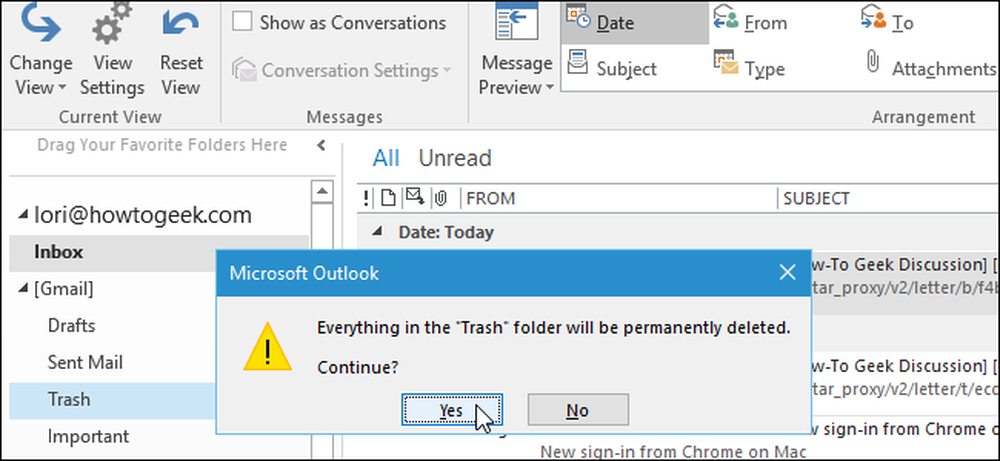
Outlook받은 편지함을 살펴볼 때 많은 이메일을 삭제하면 Outlook을 종료 할 때 삭제 된 항목 폴더를 자동으로 비우기위한 옵션이 켜져있을 수 있습니다. 그게 편리하지만, 매번 이메일 삭제를 확인해야 할 가능성이 큽니다..
수동으로 많은 이메일을 휴지통으로 보내거나 원하지 않는 이메일을 리디렉션하도록 규칙을 설정했는지 여부와 상관없이 어쨌든 성가신 확인 대화 상자가 표시됩니다. 오해하지 마세요. 뜻하지 않은 이메일을 실수로 삭제 한 경우 확인 대화 상자가 숨기기를 저장할 수 있습니다. 하지만 휴지통 또는 지운 편지함 폴더의 모든 항목을 영구적으로 삭제할지 묻는 메시지가 표시되지 않으면 해당 대화 상자를 사용 중지 할 수 있습니다..
참고 :이 절차는 Outlook에서 작업, 일정 항목 및 메모 삭제에도 적용됩니다..
삭제 확인 대화 상자를 비활성화하려면 Outlook을 열고 기본 Outlook 창에서 "파일"탭을 클릭하십시오..
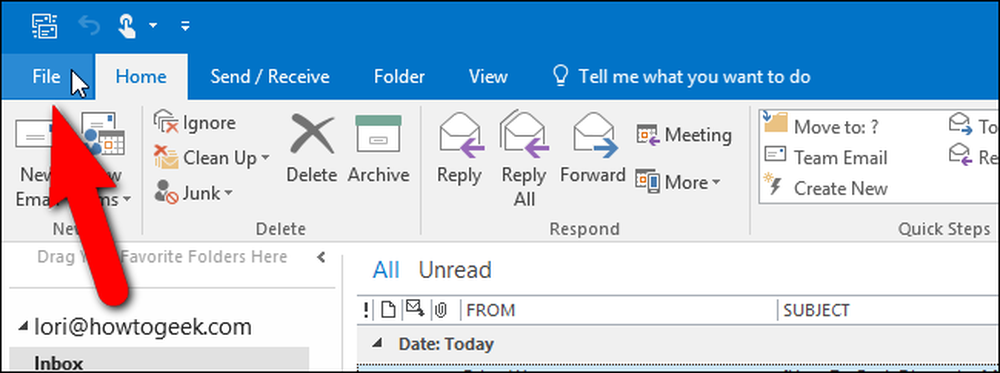
무대 뒤 화면에서 왼쪽의 항목 목록에서 "옵션"을 클릭하십시오..
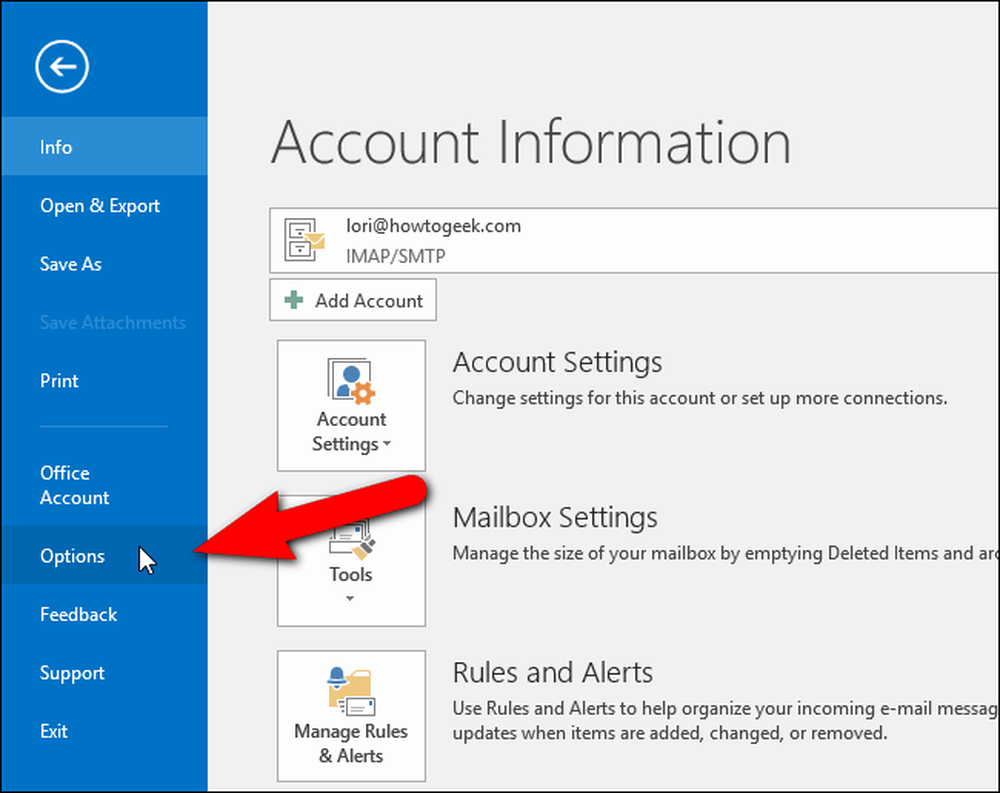
Outlook 옵션 대화 상자의 왼쪽에있는 항목 목록에서 "고급"을 클릭하십시오..
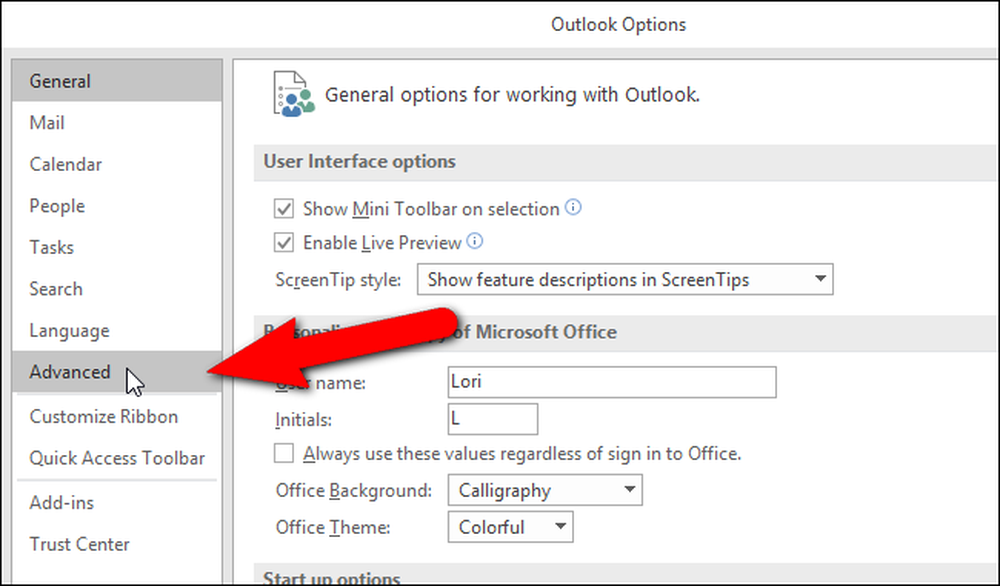
다른 섹션으로 스크롤하고 상자에 체크 표시가 없도록 "항목을 영구적으로 삭제하기 전에 확인 메시지 표시"확인란을 클릭하십시오. "확인"을 클릭하십시오..

이제 항목을 삭제할지 묻는 메시지가 표시되지 않습니다. 그러나 휴지통 또는 지운 편지함 폴더를 비우면 이러한 항목이 영구히 삭제되므로 다시 가져올 수 없습니다. 따라서이 옵션을 비활성화하면 휴지통이나 지운 편지함 폴더에 넣은 것을 매우 조심스럽게 생각하고 그 폴더를 비우기 전에 생각하십시오..




